Χρήσιμες συμβουλές κατά τη ρύθμιση των μόντεμ και των δρομολογητών.
Αντιμετώπιση προβλημάτων του μόντεμ ADSL - Lan
1) Ενεργοποιήστε τη δύναμη του μόντεμ ADSL
Αφού ενεργοποιήσετε την τροφοδοσία, περιμένετε μέχρι να φορτωθεί το μόντεμ. διαρκεί περίπου 30 δευτερόλεπτα.
2) Βεβαιωθείτε ότι η LED "Link ADSL" του μόντεμ ADSL είναι συνεχώς αναμμένη.
Αυτή η λυχνία LED είναι μια ένδειξη της επιτυχούς σύνδεσης με το μόντεμ στην πλευρά του σταθμού. Κατά τη διάρκεια της προσπάθειας σύνδεσης, αυτή η λυχνία LED αναβοσβήνει. Η σύνδεση καθορίζεται περίπου για 20-30 δευτερόλεπτα, έως και 1 έως 3 λεπτά. Αφού γίνει η σύνδεση, αυτή η λυχνία LED ανάβει συνεχώς.
Εάν το LED LinkADSL δεν ανάβει ή αναβοσβήνει, το μόντεμ ADSL δεν μπόρεσε να επικοινωνήσει με το μόντεμ στην πλευρά του σταθμού. Αυτό μπορεί να συμβεί για τους εξής λόγους:
- Αποσύνδεση του τηλεφώνου σας στο PBX για μη πληρωμή
- Η παρουσία παρεμβολών στη γραμμή ή η θραύση της.
- Ελαττωματικός διαχωριστής.
- "Κρεμάστε" το μόντεμ.
- Κακή επαφή στις υποδοχές των τηλεφωνικών καλωδίων που είναι συνδεδεμένα με τον διαχωριστή και το μόντεμ ADSL.
Ανασηκώστε το ακουστικό του τηλεφώνου που είναι συνδεδεμένο παράλληλα με το μόντεμ ADSL. Θα πρέπει να ακουστεί ένας βομβητής τηλεφώνου (ένα συνεχές ηχητικό σήμα) στο φορητό ακουστικό. Εάν δεν υπάρχει βομβητής, συνδέστε το τηλέφωνο απευθείας στη γραμμή, παρακάμπτοντας τον διαχωριστή. Αν εμφανιστεί ο βομβητής, ο διαχωριστής είναι ελαττωματικός, διαφορετικά υπάρχει διακοπή γραμμής ή αποσυνδεθείτε για μη πληρωμή στο PBX. Αν ο βομβητής ακούγεται σε φόντο ισχυρών παρεμβολών (θόρυβος, κροτάλισμα), τότε στην περίπτωση αυτή υπάρχει παρέμβαση στη γραμμή.
Εάν ο βομβητής είναι φυσιολογικός, δοκιμάστε να συνδέσετε το μόντεμ ADSL απευθείας στη γραμμή, παρακάμπτοντας τον διαχωριστή. Εάν η σύνδεση δημιουργηθεί στη συνέχεια (η ενδεικτική λυχνία "ADSLLink" είναι συνεχώς ενεργοποιημένη), ο διαχωριστής είναι ελαττωματικός.
Εάν η σύνδεση εξακολουθεί να μην εμφανίζεται, δοκιμάστε τα εξής:
- Επανεκκινήστε το μόντεμ μεταπηδήζοντας την ισχύ.
- Ελέγξτε την ακεραιότητα των τηλεφωνικών καλωδίων που συνδέουν τον διαχωριστή και το μόντεμ ADSL.
- Σπρώξτε τα βύσματα των τηλεφωνικών καλωδίων στις υποδοχές σύνδεσης, συνδέστε τον διαχωριστή και το μόντεμ ADSL (η κατάσταση μπορεί να συμβεί όταν το βύσμα δεν είναι πλήρως τοποθετημένο).
Αν αυτά τα μέτρα δεν βοηθήσουν, θα πρέπει να επικοινωνήσετε με την τεχνική υποστήριξη.
3) Βεβαιωθείτε ότι είναι ενεργοποιημένη η ενδεικτική λυχνία "Link LAN" του μόντεμ ADSL.
Εάν αυτή η ενδεικτική λυχνία δεν είναι αναμμένη, δεν υπάρχει επικοινωνία μεταξύ του μόντεμ ADSL και του υπολογιστή μέσω Ethernet. Δοκιμάστε τα εξής:
- Ελέγξτε την ακεραιότητα του καλωδίου Ethernet που συνδέει τον υπολογιστή και το μόντεμ ADSL.
- Πιέστε τα βύσματα του καλωδίου Ethernet που συνδέει τον υπολογιστή και το μόντεμ ADSL (η κατάσταση μπορεί να συμβεί όταν το βύσμα δεν είναι πλήρως τοποθετημένο στο βύσμα).
Εάν ο υπολογιστής εκτελεί Windows 2000 ή Windows XP, τότε για κάποιο λόγο η διασύνδεση δικτύου μπορεί να απενεργοποιηθεί προγραμματικά. Στην περίπτωση αυτή είναι απαραίτητο:
- Κάντε δεξί κλικ στο εικονίδιο "Network Neighborhood" στην επιφάνεια εργασίας.
- Επιλέξτε το στοιχείο του μενού "Ιδιότητες".
- Βεβαιωθείτε ότι έχει ενεργοποιηθεί η διεπαφή δικτύου στην οποία είναι συνδεδεμένο το μόντεμ ADSL (κάτω από το όνομα της σύνδεσης δικτύου πρέπει να υπάρχει γραμμή "Ενεργοποιημένο").
Εάν η διεπαφή δικτύου είναι απενεργοποιημένη (υπάρχει μια γραμμή "Disabled"), τότε χρειάζεστε:
- Κάντε δεξί κλικ στη σύνδεση δικτύου.
- Επιλέξτε το στοιχείο μενού "Ενεργοποίηση".
Εάν κανένα από τα παραπάνω μέτρα δεν βοήθησε, θα πρέπει να επικοινωνήσετε με την τεχνική υποστήριξη.
4) Σύνδεση στο Internet.
Εάν αυτή η σελίδα HTML δεν μπορεί να ανοιχτεί, αυτό δεν σημαίνει δυσλειτουργία. Είναι πιθανό ο διακομιστής στον οποίο βρίσκεται η σελίδα που ζητήσατε να είναι απενεργοποιημένος ή μη διαθέσιμος. Προσπαθήστε να ανοίξετε τις σελίδες που βρίσκονται σε άλλους διακομιστές. Αν αυτό αποτύχει, τότε προσπαθήστε να ανοίξετε τη σελίδα σε " http: // www.kc.r u"Αν αυτή η σελίδα δεν ανοίξει, τότε πρέπει να χρησιμοποιήσετε την εντολή" ping "που περιγράφεται παραπάνω.
Πιθανά προβλήματα με το μόντεμ ADSL - USB
Δεν έχει δημιουργηθεί σύνδεση στο Internet.
Βεβαιωθείτε ότι το μόντεμ είναι συνδεδεμένο στην τηλεφωνική γραμμή και στον υπολογιστή. Οι δείκτες "USB" και "DSL" θα πρέπει να βρίσκονται συνεχώς στο μόντεμ. Εάν η σύνδεση δεν έχει εγκατασταθεί ή η ένδειξη "DSL" αναβοσβήνει, δοκιμάστε να αποσυνδέσετε το καλώδιο USB από το μόντεμ και να το επανασυνδέσετε.
Βεβαιωθείτε ότι το μόντεμ έχει ρυθμιστεί σωστά.
Το πρόγραμμα οδήγησης μόντεμ μπορεί να εγκατασταθεί λανθασμένα. Επανατοποθετήστε το. Για να απεγκαταστήσετε το μόντεμ από το σύστημα, ξεκινήστε την εφαρμογή "Uninstall Modem". Μετά την κατάργηση των προγραμμάτων οδήγησης και την επανεκκίνηση του υπολογιστή, εγκαταστήστε ξανά το πρόγραμμα οδήγησης.
Σε ορισμένα λειτουργικά συστήματα (Windows 98, ME) είναι απαραίτητο να ελέγξετε την παρουσία ενός "ελεγκτή" απομακρυσμένη πρόσβαση". Εάν δεν είναι διαθέσιμο, εγκαταστήστε το χρησιμοποιώντας τον "Προσθαφαίρεση προγραμμάτων" - "Εγκατάσταση των Windows".
Εάν είναι απαραίτητο, για λεπτομερείς οδηγίες Για να διαμορφώσετε το μόντεμ ADSL USB, ανατρέξτε στον Οδηγό χρήσης που περιλαμβάνεται στο μόντεμ.
Όταν λαμβάνετε μια κλήση στο τηλέφωνο ή όταν προσπαθείτε να πραγματοποιήσετε μια κλήση, αποσυνδέεται η σύνδεση στο δίκτυο. Εάν δεν υπάρχει τηλεφωνική κλήση, τότε όλα λειτουργούν.
Αυτό το σφάλμα συμβαίνει συχνότερα εάν δεν έχουν συνδεθεί όλα τα τηλέφωνα μέσω ενός διαχωριστή ή μικροφίλτρου κατά τη διάρκεια της σύνδεσης.
Ελέγξτε ότι ο εξοπλισμός είναι σωστά συνδεδεμένος στο τηλεφωνικό δίκτυο. Ίσως υπάρχουν τηλέφωνα συνδεδεμένα στο δίκτυο, παρακάμπτοντας τον διαχωριστή ή τα μικροφίλτρα.
Σφάλμα 629 (Windows 98) - Η σύνδεση έκλεισε από έναν απομακρυσμένο υπολογιστή.
Σφάλμα 678 (Windows 2000 / XP) - Δεν ελήφθη καμία απάντηση.
Σφάλμα 692 - Παρουσιάστηκε σφάλμα στο υλικό.
Πρέπει να εγκαταστήσετε ξανά το πρόγραμμα οδήγησης μόντεμ. Αυτό το σφάλμα παρουσιάζεται, για παράδειγμα, εάν το πρόγραμμα οδήγησης έχει απεγκατασταθεί λανθασμένα.
Σφάλμα 769 - Η καθορισμένη τιμή δεν είναι δυνατή.
Ενεργοποιήστε προσαρμογέα δικτύου στη Διαχείριση συσκευών και, στη συνέχεια, προσπαθήστε να συνδεθείτε ξανά.
C, αν τα παραπάνω βήματα δεν επιλύουν το πρόβλημα.
Η ταχύτητα του Internet καθορίζεται από το πόσο γρήγορα ο υπολογιστής λαμβάνει και στέλνει δεδομένα, τα οποία επηρεάζουν πόσο γρήγορα φορτώνουμε σελίδες ή στέλνουμε φωτογραφίες. Αν συνδεθούμε με το Διαδίκτυο μέσω συσκευής όπως μόντεμ, η ταχύτητα εξαρτάται από τη λειτουργία του. Αν ο φυλλομετρητής σας παγώνει, επιβραδύνει τη λήψη φωτογραφιών και βίντεο, θα πρέπει να μάθετε πώς να ελέγχετε την ταχύτητα του μόντεμ.
Φυσικά, υπάρχει μια πιθανότητα ότι αυτό είναι ένα πρόβλημα στη γραμμή, το δίκτυο είναι φορτωμένο, ίσως το σύστημα έχει μολυνθεί από ιούς. Και ίσως η συσκευή δεν έχει τίποτα να κάνει με αυτό, αλλά το πρόβλημα οφείλεται σε κάποιο πρόγραμμα στον υπολογιστή.
Πώς να μετρήσετε την ταχύτητα του μόντεμ
Πώς να γνωρίζετε ότι η ταχύτητα του μόντεμ είναι χαμηλή, αν δεν καταλαβαίνουμε, από ό, τι σε γενικές γραμμές μετράται. Bits, megabits, kilobytes, megabyte ανά δευτερόλεπτο ή λεπτό, μια τέτοια ποικιλία παρόμοιων λέξεων, η οποία δεν είναι δύσκολο να μπερδευτεί. Πολλές υπηρεσίες επαλήθευσης, λογισμικό, οδηγίες στον εξοπλισμό λειτουργούν με διαφορετικές μονάδες μέτρησης.
Το Διαδίκτυο αποθηκεύει τις πληροφορίες σε κρυπτογραφημένη μορφή και ένα κομμάτι είναι μια τιμή, μια μονάδα πληροφοριών. Δεν θα εξετάσουμε λεπτομερώς τη θεωρία των μαθηματικών, αφού χρειάζεται να κατανοήσουμε με ποιο τρόπο ελέγχεται και μετράται η ταχύτητα μιας τέτοιας συσκευής μετάδοσης δεδομένων ως μόντεμ. Ένα byte είναι μια τιμή ίση με 8 bits. Σε kilobyte 1024 bytes, σε ένα megabyte 1024 kilobytes. Το αργό Internet ή το γρήγορο καθορίζεται από το πόσα δεδομένα μεταφέρονται ανά μονάδα χρόνου. Συνήθως megabits ή megabytes ανά δευτερόλεπτο (Mbit / s, MB / s), καθώς και kilobits ή kilobytes ανά δευτερόλεπτο (kbit / s, KB / sec). Παίρνουμε ότι 1 MB / sec είναι 1000 KB / sec, και 1 Mbps είναι ίσο με 1000 Kbps. Είναι εύκολο να καταλάβουμε ότι 1 MB / sec είναι 8 Mb / sec.
ΣΗΜΑΝΤΙΚΟ. Οι χρήστες συχνά μπερδεύουν τα bits με byte, αρχίζοντας να χαίρονται με υψηλά ποσοστά bit. Για παράδειγμα, στην εμφάνιση, ένα καλό 200Kbps είναι μόνο 0,024MB / sec. Ένα 100 Mbit είναι 12,5 MB. Για να αποφύγετε τη σύγχυση, χρησιμοποιήστε οποιαδήποτε ηλεκτρονική αριθμομηχανή των τιμών πληροφοριών ή παρόμοιας εφαρμογής στο smartphone σας.
Πώς να ελέγξετε την ταχύτητα του μόντεμ
Η ταχύτητα του μόντεμ μπορεί να ελεγχθεί με τους ακόλουθους τρόπους:
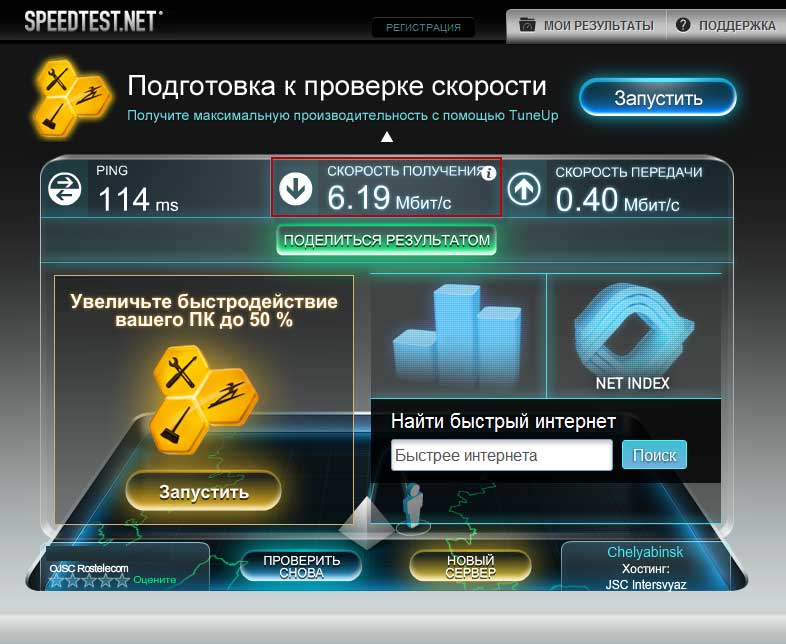
Εξετάστε την πρώτη μέθοδο. Όταν συνδέεστε στο δίκτυο, το αντίστοιχο εικονίδιο εμφανίζεται στην κάτω δεξιά γωνία της οθόνης. Πρόκειται για μια μικρή οθόνη ή για κεραίες ή για το λογότυπο του χειριστή. Απλά κάντε κλικ σε αυτό και, στη συνέχεια, εξετάστε την τρέχουσα κατάσταση της σύνδεσης. Αν χρησιμοποιείτε δρομολογητή ή μόντεμ ADSL, μπορείτε να μεταβείτε στον πίνακα διαχείρισης μέσω της γραμμής του προγράμματος περιήγησης και να δείτε περισσότερες λεπτομέρειες μέσω του λογισμικού δρομολογητή.
Αν υποψιάζεστε ότι τα δεδομένα είναι λανθασμένα και η σύνδεση είναι ασταθής, μπορείτε να χρησιμοποιήσετε την υπηρεσία επαλήθευσης ταχύτητας. Ο ιστότοπος καθορίζει την πόλη σας και μετρά την ταχύτητα της μεταφοράς ενός μικρού αρχείου, το οποίο σας επιτρέπει να βρείτε δείκτες σε πραγματικό χρόνο. Επίσης σε πολλές τοποθεσίες μπορείτε να λάβετε πρόσθετες πληροφορίες σχετικά με τη σύνδεση: IP, έκδοση προγράμματος περιήγησης και λειτουργικό σύστημα, ταχύτητα εισερχόμενων και εξερχόμενων συνδέσεων. Μερικές φορές μπορείτε να καταχωρίσετε και να παρακολουθήσετε τις αλλαγές σε διαφορετικές ώρες της ημέρας σε αυτήν ή εκείνη την ημέρα.
Πρέπει να ελέγξετε την ταχύτητα του μόντεμ, πώς να το κάνετε, εσείς αποφασίζετε. Το κυριότερο είναι να μην συγχέεται με τις μονάδες μέτρησης. Εάν τα πραγματικά δεδομένα είναι χαμηλότερα από τα δηλωθέντα από τον πάροχο υπηρεσιών, αξίζει να σκεφτείτε γιατί πληρώνετε χρήματα και ενδεχομένως να ζητήσετε από τον παροχέα υπηρεσιών σας. Ή για να καταλάβετε τις ρυθμίσεις της συσκευής, ίσως, ο λόγος της αργής εργασίας είναι σε αυτό.
ADSL (Engl Asymmetric Digital Subscriber Line -. Asymmetric Digital Subscriber Line) - σύγχρονη τεχνολογία με την οποία το διαθέσιμο εύρος ζώνης καναλιού διαιρείται μεταξύ των εξερχόμενων και εισερχόμενων κυκλοφορίας είναι ασύμμετρη. Υπάρχουν δύο ομάδες παραγόντων που επηρεάζουν τις παραμέτρους ποιότητας ADSL:
Επίδραση των τελικών συσκευών και του DSLAM στο αυτόματο τηλεφωνικό κέντρο
Η τεχνολογία ADSL παρέχει τεχνολογική ανεξαρτησία Ρυθμίσεις ADSL τον παροχέα μόντεμ και εξοπλισμού (DSLAM). Οι συσκευές είναι διαφορετικές, οπότε τυχόν επιλογές ασυμφωνίας επηρεάζουν την ποιότητα της πρόσβασης ADSL. ασυνέπειες Factor μπορεί να συμβεί στο μόντεμ και DSLAM δεν μπορείτε να εγκαταστήσετε την πιο αποτελεσματική λειτουργία της επιχείρησης. Διαταραχές στην ευθυγράμμιση σχημάτων κωδικοποίησης και τις αποτυχίες SNR στο διαγνωστικό αλγόριθμο μπορεί να οδηγήσει σε σύνδεση επιδείνωση ADSL.
Επιρροή των παραμέτρων της γραμμής συνδρομητών
Ο πιο σημαντικός παράγοντας για τη λειτουργία που επηρεάζει τις παραμέτρους ποιότητας ADSL είναι παράμετροι του ζεύγους καλωδίων συνδρομητή. Δεδομένου ότι το καλώδιο του συνδρομητή και τις παραμέτρους του στις περισσότερες περιπτώσεις δεν έχουν εκσυγχρονιστεί, και ήδη στη διάθεση του παρόχου με τη μορφή και την κατάσταση όπου έζησε μέχρι τις μέρες μας, περιέχει το πιο αδύναμο στοιχείο της αλυσίδας της τεχνολογίας ADSL. Δεν είναι μυστικό ότι η φθορά των συνδρομητικών γραμμών είναι εξαιρετικά υψηλό, ιδιαίτερα στις αγροτικές περιοχές.
Εξετάστε ποιες από τις παραμέτρους είναι οι πιο κρίσιμες για την ποιότητα του ADSL.
Βασικές παράμετροι των καλωδίων συνδρομητών - είναι οι παράμετροι που χρησιμοποιούνται για την πιστοποίηση των φορέων εκμετάλλευσης καλωδιακών συστημάτων:
Ειδικές παραμέτρους:
Κοινά προβλήματα καλωδίων
Η ετερογένεια του καλωδίου έχει αρνητική επίδραση στη μεταφορά δεδομένων. Το κτύπημα είναι πολύ συνηθισμένο στα ρωσικά καλώδια. Το σήμα μετάδοσης είναι διακλαδισμένο από τη γραμμή διακλάδωσης, και στη συνέχεια ανακλάται από το τέλος βρύση συμφωνούν. Ως αποτέλεσμα, στην πλευρά του δέκτη υπάρχουν 2 σήματα: άμεση και ανακλώμενη. Που αντικατοπτρίζεται σε αυτή την περίπτωση μπορεί να θεωρηθεί ως ο θόρυβος, τόσο η επίδρασή της στην ποιότητα μετάδοσης είναι πολύ αισθητή.
Η αμοιβαία επίδραση των καλωδίων συνδρομητών μεταξύ τους χαρακτηρίζεται από παροδική παρεμβολή. Ο αντίκτυπος στην ποιότητα της μετάδοσης είναι πολύ περίπλοκος και έχει έναν τυχαίο παράγοντα. Για παράδειγμα, η αμοιβαία επίδραση από ένα ζευγάρι στο άλλο μπορεί να είναι μια δυνατότητα, αλλά δεν φαίνεται. Αλλά όταν συνδέετε άλλο χρήστη, το ADSL μπορεί να επηρεάσει την ποιότητα και των δύο συνδέσεων.
Τα κύρια προβλήματα που προκύπτουν κατά τη χρήση ενός μόντεμ ADSL
Διαταραχές σύνδεσης
Αυτό είναι το πιο κοινό και πολύ συνηθισμένο πρόβλημα. διαλείμματα χαρακτήρα μπορεί να είναι διαφορετική: τα λογικά κενά στα οποία το μόντεμ ADSL τερματίζει τη σύνδεση με το διακομιστή, η φυσική σύνδεση με το τηλεφωνικό κέντρο δεν έχει χαθεί. Και φυσικά διαλείμματα - στα οποία έχει σπάσει η φυσική σύνδεση με το αυτόματο τηλεφωνικό κέντρο.
Με λογικές ασυνέχειες Είναι απαραίτητο να ελέγξετε το μόντεμ, να ενημερώσετε το λογισμικό (firmware) του μόντεμ πριν τελευταία έκδοσηΣε ορισμένες περιπτώσεις, για να εντοπίσει την πηγή του προβλήματος θα βοηθήσει να ελέγξετε τη σύνδεση με ένα άλλο μόντεμ. Εάν όλες αυτές οι συστάσεις δεν λύσουν το πρόβλημα, μπορεί να είναι από την πλευρά του παρόχου.
Με φυσική αποκοπή Η επικοινωνία είναι πρώτα απαραίτητο να ελέγξετε το διάγραμμα καλωδίωσης, την ποιότητα της σύνδεσης και την κατάσταση των τηλεφωνικών καλωδίων.
Ανεξάρτητα μπορούμε να ελέγξουμε τις ρυθμίσεις της σύνδεσης modem στη γραμμή μέσω του web-interface του modem. Για να το κάνετε αυτό, πηγαίνετε στο http://192.168.1.1 διεύθυνση (σε ορισμένες μάρκες του μόντεμ 192.168.0.1, 192.168.10.1) προσδιορίζοντας την είσοδο διαχειριστή, διαχειριστή κωδικός πρόσβασης (username / password μπορεί να είναι διαφορετική αν άλλαξε για να ρυθμίσετε το μόντεμ).
Συνήθως πληροφορίες σχετικά με τις παραμέτρους σύνδεσης βρίσκονται στις ενότητες πληροφοριών συστήματος. Πληροφορήσεως των παραμέτρων εξαρτάται από τη μάρκα και το μοντέλο του modem και την έκδοση του λογισμικού (firmware), όπως ένα D-link σειρά 25hh μόντεμ που μοιάζει με αυτό:
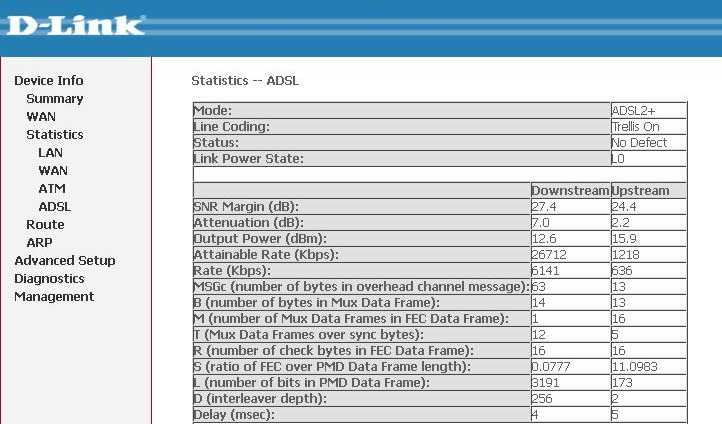
Οι κύριες παράμετροι στις οποίες πρέπει να δώσετε προσοχή:
Παράμετροι διάγνωσης
Αναλογία σήματος προς θόρυβο (SNR) - χρησιμοποιείται ως κριτήριο αξιολόγησης κατάσταση γραμμής και προσδιορίζει την ελάχιστη όριο στο οποίο το επίπεδο του σήματος πάνω από το επίπεδο θορύβου:
6dB και κάτω - μια κακή γραμμή, υπάρχουν προβλήματα συγχρονισμού?
7dB-10dB - Είναι δυνατά τα σφάλματα.
11dB-20dB - καλή γραμμή, χωρίς προβλήματα συγχρονισμού.
20dB-28dB - πολύ καλή γραμμή.
29dB και άνω είναι μια μεγάλη γραμμή.
Απεντόμωση του σήματος (εξασθένηση γραμμής) - δείχνει την εξασθένιση του σήματος στη γραμμή τη στιγμή του συγχρονισμού μόντεμ με το διακόπτη DSL. Αυτή η παράμετρος εξαρτάται από το μήκος του καλωδίου μεταξύ του μόντεμ και του διακόπτη DSL:
έως 20 dB - εξαιρετική γραμμή
από 20 dB έως 40 dB - γραμμή εργασίας
από 40 dB έως 50 dB - πιθανές δυσλειτουργίες
από 50 dB έως 60 dB - ο συγχρονισμός εξαφανίζεται περιοδικά
από 60 dB και υψηλότερη - η λειτουργία του εξοπλισμού δεν είναι δυνατή
Μέθοδος για τη διάγνωση του προβλήματος με ασυνέχειες σύνδεσης
Ελέγουμε το σχέδιο σύνδεσης του μόντεμ ADSL στην τηλεφωνική γραμμή. Ένα ορισμένο ποσοστό προβλημάτων προκύπτει ακριβώς λόγω ενός εσφαλμένου συναρμολογημένου σχεδίου για τη σύνδεση του μόντεμ στην τηλεφωνική γραμμή.
Σωστό σχήμα σύνδεσης
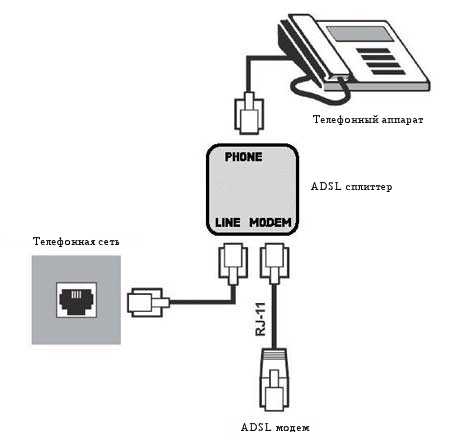
Ελέγουμε τα καλώδια τηλεφώνου για κακή σύνδεση (συστροφή, "ζυμαρικά", κακή πτύχωση των συνδετήρων).
Για να αποφευχθεί η επίδραση των καλωδίων σύνδεσης, splitter στην ποιότητα της σύνδεσης, είναι απαραίτητο να ελέγξετε άμεσα την ποιότητα της σύνδεσης, δηλ. συνδέστε το μόντεμ ADSL απευθείας στην πρίζα τηλεφώνου.
Προσπαθούμε να δοκιμάσουμε τη σύνδεση χρησιμοποιώντας ένα άλλο μόντεμ ADSL. Ιδιαίτερα αξίζει να το κάνετε εάν το modem ADSL λειτουργεί για περισσότερο από 3-4 χρόνια.
Εάν οι παραπάνω ενέργειες δεν διορθώσουν την κατάσταση, θα πρέπει να επικοινωνήσετε με τον παροχέα σας για λεπτομερή τηλεφωνική επιταγή.
Χαμηλή ταχύτητα
Η τεχνολογία ADSL είναι παρωχημένη και όχι ταχύτερη σε σύγκριση με το FTTB (οπτικά μέσα στο σπίτι), αλλά υπάρχουν περιοχές όπου, λόγω της έλλειψης εναλλακτικών συστημάτων σύνδεσης, αυτός ο τύπος επικοινωνίας είναι ο μόνος δυνατός. Στον ιδιωτικό τομέα να αντικαταστήσει Σύνδεση ADSL Η νέα τεχνολογία GPON εισάγεται. Μπορείτε να διαβάσετε περισσότερες λεπτομέρειες γι 'αυτό.
Το πρόβλημα της χαμηλής ταχύτητας μπορεί να εκδηλωθεί σε διαφορετικές καταστάσεις. Με όρους, τα προβλήματα μπορούν να χωριστούν σε διάφορους τύπους:
το φυσικό - λανθασμένο σχέδιο σύνδεσης, πρόβλημα με την τηλεφωνική γραμμή, απόσταση από τους διακομιστές, απόσταση από το ATS στο μόντεμ κ.λπ.,
προγράμματος - προβλήματα με λογισμικού στον υπολογιστή, εσφαλμένα διαμορφωμένα τείχη προστασίας, antiviruses, peer-to-peer πελάτες.
υλικού - αδύναμος πομπός wi-fi, προβλήματα με κάρτα δικτύου, πρόβλημα με το δρομολογητή κ.λπ.
Σε κάθε περίπτωση, η λύση στο πρόβλημα θα είναι διαφορετική, αντίστοιχα, και οι μέθοδοι αντιμετώπισης προβλημάτων θα διαφέρουν επίσης.
Όταν χρησιμοποιείτε ένα μόντεμ ADSL, ένας χρήστης χωρίς ειδικές τεχνικές γνώσεις μπορεί να δει για τον εαυτό του σε ποια ταχύτητα συνδέεται το ADSL μόντεμ του. Όπως αναφέρθηκε νωρίτερα, αρκεί να επισκεφθείτε τη διεύθυνση http://192.168.1.1. Για παράδειγμα modem D-link σειρά 25xx μπορούμε να δούμε τα εξής:

Προσέξτε τις τιμές της παραμέτρου Επίπεδο εφικτού (η μέγιστη δυνατή ταχύτητα στη γραμμή). Στο παράδειγμά μας, αυτό είναι 26.712 Kbps (26 Mbps), και Μεταγενέστερος ρυθμός Είναι 6141 Kbps (6 Mb / s)
Αυτά τα στοιχεία μας λένε ότι το μόντεμ είναι συνδεδεμένο σε ταχύτητες μέχρι 6 Mb / s από 25 Mb / s. Η ταχύτητα ίση με 6 Mbps είναι η ταχύτητα που έχει ρυθμιστεί στη θύρα DSLAM και μπορεί να αλλάξει από τον υπεύθυνο τεχνικής υποστήριξης.
Αν αλλάξει το ρυθμό σε 6 Mbit / s με μεγάλη ταχύτητα, όπως 15 Mbit / s, τότε η πραγματική ταχύτητα θα παραμείνει η ίδια 6 Mbit / s για όσο διάστημα ο εξοπλισμός του σταθμού (DSLAM), στο οποίο είστε συνδεδεμένοι, μην αλλάξετε τις ρυθμίσεις θύρας .
Σημαντικό για τη χρήση της τεχνολογίας ADSL είναι η απόσταση από το PBX στο οποίο είστε συνδεδεμένοι. Όσο περισσότερο βρίσκεστε από το PBX, τόσο χαμηλότερη ταχύτητα σύνδεσης μπορείτε να πάρετε.
Για παράδειγμα, σε μια απόσταση μέχρι ATS 4-4,5 χιλιόμετρα, δεδομένης της κατάστασης της καλωδίωσης, ένα σταθερό Internet με ταχύτητα πάνω από 2-3 Mbit / s είναι απίθανο να πετύχει.
Συνήθως για να ελέγξετε την ταχύτητα, οι χρήστες χρησιμοποιούν τα speedtest.net, 2ip.ru ή τον πρώτο διαθέσιμο πόρο στα αποτελέσματα της μηχανής αναζήτησης. Και αν οι δείκτες ταχύτητας δεν συμμορφώνονται με το δηλωμένο τιμολόγιο, αρχίζουν να διαμαρτύρονται για τη χαμηλή ταχύτητα.
Σε αυτήν την περίπτωση, πολλοί χρήστες δεν λαμβάνουν υπόψη πολλούς παράγοντες: από τη θέση του επιλεγμένου διακομιστή που χρησιμοποιείται για τη δοκιμή στη δραστηριότητα δικτύου στον υπολογιστή από τον οποίο γίνεται η δοκιμή.
Τα αποτελέσματα των δοκιμών θα είναι αντικειμενικά εάν:
- απενεργοποιήστε όλες τις εφαρμογές που μπορούν να χρησιμοποιήσουν το κανάλι Internet
- βεβαιωθείτε ότι κατά τη διάρκεια των δοκιμών δεν υπάρχει ενημέρωση του λειτουργικού συστήματος, antiviruses, άλλα προγράμματα στα οποία έχει επιλεγεί η λειτουργία αυτόματης ενημέρωσης
- να εκφορτώσετε πελάτες peer-to-peer (μετάδοση, utorrent, skype κ.λπ.)
- προσωρινά απενεργοποιήστε το antivirus (ειδικά αν είναι avast, kaspersky)
- Βεβαιωθείτε ότι οι καθορισμένοι διακομιστές DNS είναι σωστοί
- Δοκιμάστε να δοκιμάσετε τη σύνδεση χωρίς να χρησιμοποιήσετε διακομιστή μεσολάβησης
Εάν οι δείκτες ταχύτητας στη δοκιμή αντιστοιχούν στις επιλεγμένες τιμολογίου, αλλά οι σελίδες φορτώνονται πολύ αργά, μπορείτε να προσπαθήσετε να κάνετε επανεκκίνηση του υλικού: μόντεμ, δρομολογητή, διακόπτη, υπολογιστή.
Χαμηλή ταχύτητα εξόδου
Δεδομένου ότι η τεχνολογία ADSL είναι ασύμμετρη, μια άλλη τιμή ταχύτητας - ο ρυθμός εξόδου (Ανάντη) θα είναι πολύ μικρότερος από τον εισερχόμενο ρυθμό (downstream rate). Η ασυμμετρία του ADSL συνεπάγεται τη μεταφορά μεγάλου όγκου πληροφοριών στον χρήστη και μικρούς όγκους από τον χρήστη. Συνήθως στη σύμβαση με τον πάροχο καταγράφεται ότι η εξερχόμενη ταχύτητα δεν μπορεί να υπερβεί τα 800 Kbps. Σε πραγματικές συνθήκες - 600-700 Kbps.
Ανάλογα με τις ρυθμίσεις θύρας στο μόντεμ DSLAM και ADSL, την κατάσταση της τηλεφωνικής γραμμής και την απόσταση από το PBX, η εξερχόμενη ταχύτητα μπορεί να φτάσει έως και 1,5-2 Mbit / s.

Έτσι, αν το δούμε Προηγούμενο ποσοστό 636 Kbps (0,6 Mbps), και Επίπεδα εφικτή για ανερχόμενα 1218 Kbps (1,2 Mbps), δηλαδή την πιθανότητα αύξησης της εξερχόμενης ταχύτητας σε μεγαλύτερη κατεύθυνση.
Οι σελίδες δεν φορτώνονται κατά τη χρήση του μόντεμ ADSL
Εάν υπάρχουν προβλήματα με το άνοιγμα των σελίδων, η ένδειξη στο μόντεμ ADSL θα βοηθήσει στη διάγνωση και τη διάγνωση του προβλήματος το συντομότερο δυνατό. Για παράδειγμα:
Μερικοί κατασκευαστές μόντεμ ADSL αντικαθιστούν τις επιγραφές κάτω από τους δείκτες με γραφικά σύμβολα. Για να μάθετε τι σημαίνει η ένδειξη, πρέπει να ανατρέξετε στο εγχειρίδιο χρήσης της συσκευής.
Αν έχετε προβλήματα - το μόντεμ δεν είναι εγκατεστημένο, δεν λειτουργεί ή δεν συνδέεται, τότε είναι καλύτερο να ξεκινήσετε τη διάγνωση από την αρχή. Πρέπει να ανοίξετε τη Διαχείριση Συσκευών και να δείτε αν υπάρχει μόντεμ στη λίστα των συσκευών και ελέγξτε επίσης πώς λειτουργεί. Year τη not not τη τη not not τη not τη τη not not not not τη τη τη τη not τη τη τη30 τη τη not τη τη τη30 τη τη τη τη not τη3030 τη τη τη τη τη τη not τη τη not τη τη τη τη τη τη τη not not not
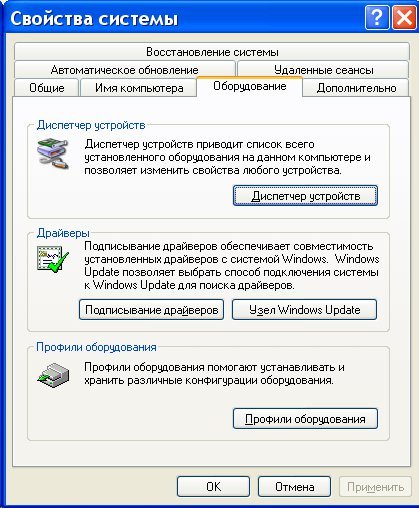
Αλλά υπάρχει ένας μικρότερος τρόπος. Πρέπει να πατήσετε τα κουμπιά των Windows + R στο πληκτρολόγιο και να εισαγάγετε το "devmgmt.msc" στο ανοιχτό παράθυρο και κάντε κλικ στο "OK":

Στη Διαχείριση Συσκευών (Device Manager), πρέπει να βρείτε και να επεκτείνετε το στοιχείο "Μόντεμ":

Σε αυτήν την εικόνα, το μόντεμ Huawei, μπορεί να έχετε μόντεμ διαφορετικής εταιρείας, αλλά αυτό δεν αλλάζει την ουσία του θέματος.
Το μόντεμ δεν βρίσκεται στη λίστα των συσκευών
Εάν το μόντεμ δεν βρίσκεται στη λίστα συσκευών, τότε:
- δεν κολλάει στη θύρα USB.
- δεν έχουν εγκατασταθεί προγράμματα οδήγησης μόντεμ.
- το μόντεμ έχει πεθάνει.
- Η υποδοχή USB δεν λειτουργεί.
- Το πρόγραμμα οδήγησης USB απέτυχε.
Σημείωση:. Εάν δεν υπάρχει μόντεμ στη λίστα των συσκευών, δείτε αν υπάρχουν άγνωστες συσκευές στη λίστα - σημειώνονται με ερωτηματικό. Ομοίως, μια αναγνωρισμένη (αλλά όχι συνδεδεμένη) συσκευή μπορεί να επιλεγεί ως σήμα (κίτρινο τρίγωνο). Για παράδειγμα, ένα μόντεμ μπορεί να βρίσκεται στον κλάδο "Ελεγκτές διαύλου USB" ως "σύνθετο" Συσκευή USB».
Αν δεν μπορείτε να δείτε είτε το μόντεμ ή άγνωστες συσκευές ή συσκευές είναι απενεργοποιημένες, τότε θα πρέπει να ελέγξετε το πώς συνδέεται στη θύρα USB και είναι καλύτερα να το βγάλετε και συνδέστε το πάλι, είναι δυνατόν σε μια άλλη θύρα USB. Κοιτάξτε την ένδειξη μόντεμ, εάν η ένδειξη του μόντεμ αναβοσβήνει, τότε το μόντεμ είναι πιθανώς ζωντανό και λειτουργεί κανονικά. Ανατρέξτε στο διαβατήριο του μόντεμ σας, καθώς η ενδεικτική λυχνία θα πρέπει να ανάψει εάν το μόντεμ έχει συνδεθεί στο δίκτυο του κυτταρικού χειριστή. Το γεγονός είναι ότι το μόντεμ συνδέεται με το κυψελοειδές δίκτυο του φορέα μετά την τροφοδοσία του. Εάν η ένδειξη δείχνει ότι το μόντεμ έχει συνδεθεί στο δίκτυο του φορέα εκμετάλλευσης, τότε το πρόβλημα είναι λογισμικό και μπορεί να συνδεθεί με προγράμματα οδήγησης ή με Windows.
Για παράδειγμα, εμφάνιση modems Huawei έχει ως εξής:
- κόκκινο αναβοσβήνει - είτε δεν συνδέθηκε με το δίκτυο του χειριστή, είτε συνδέθηκε μέσω πρωτοκόλλου GSM (2G).
- Το μπλε αναβοσβήνει - συνδέεται μέσω WCDMA (3G).
Εάν η ένδειξη δείχνει ότι το μόντεμ λειτουργεί, σε αυτήν την περίπτωση, εγκαταστήστε ή εγκαταστήστε ξανά το πρόγραμμα οδήγησης μόντεμ.
Εάν το πρόγραμμα οδήγησης έχει εγκατασταθεί, αλλά το μόντεμ δεν καθορίζεται ή προσδιορίζεται, αλλά επισημαίνεται με ένα σήμα τρίγωνο (εκτός), τότε ο έλεγχος - ίσως έχετε εγκαταστήσει 64-bit Έκδοση των Windows, και το πρόγραμμα οδήγησης είναι εγκατεστημένο για την έκδοση 32 bit.
Αν το μόντεμ έχει εργαστεί, αλλά στη συνέχεια σταμάτησε, για παράδειγμα, στην έξοδο από την κατάσταση αδρανοποίησης ενώ στη λίστα των συσκευών που θεωρείται ως μια «σύνθετη συσκευή USB», στη συνέχεια, μπορείτε να προσπαθήσετε να αφαιρέσετε και πάλι το ραβδί, και αν δεν βοηθήσει, κάντε επανεκκίνηση των Windows.
Το μόντεμ βρίσκεται στη λίστα των συσκευών
Εάν το μόντεμ βρίσκεται στη λίστα συσκευών, μπορείτε να μεταβείτε στο επόμενο βήμα διάγνωσης. Μεταβείτε στο μόντεμ και πατήστε δεξί κουμπί ποντίκι και, στη συνέχεια, επιλέξτε "Ιδιότητες" από το μενού. Στο παράθυρο "Ιδιότητες μόντεμ", ανοίξτε την καρτέλα "Διαγνωστικά":
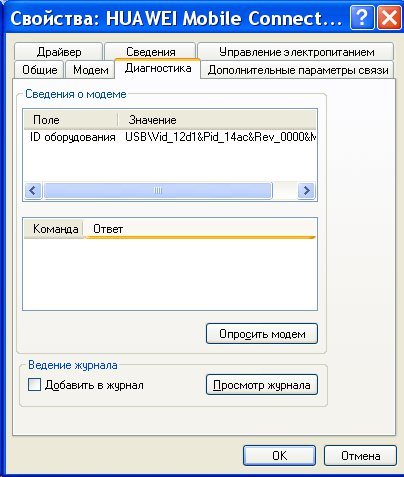
και κάντε κλικ στο κουμπί "Αναμετάξτε το μόντεμ". Ως αποτέλεσμα, θα πρέπει να εμφανιστεί το ακόλουθο κείμενο:
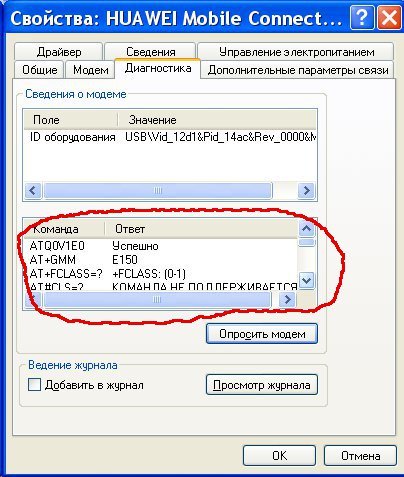
Εάν δεν υπάρχει τέτοιο κείμενο, το μόντεμ δεν λειτουργεί σωστά. Μπορεί να απενεργοποιηθεί από το σύστημα λόγω εσφαλμένων προγραμμάτων οδήγησης ή σύγκρουσης με άλλη συσκευή. Επίσης, σε αυτό το παράθυρο, ελέγξτε την καρτέλα "Προηγμένες παραμέτρους επικοινωνίας":
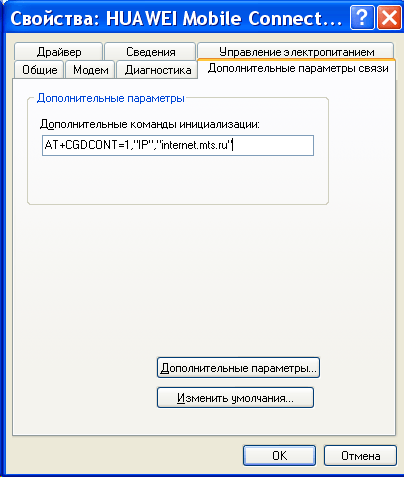
Ίσως να είναι εγγεγραμμένο μη έγκυρη συμβολοσειρά Αρχικοποίηση, η οποία δεν επιτρέπει τη σωστή λειτουργία του μόντεμ. Αυτή η γραμμή θα πρέπει να είναι κενή εάν συνδέεστε μέσω του προγράμματος του παροχέα σας (για παράδειγμα Σύνδεση MTS) και εάν συνδέεστε απευθείας μέσω των εργαλείων των Windows, πρέπει να έχει μια συμβολοσειρά που είναι σωστή για τον παροχέα σας. Το σχήμα δείχνει τη σωστή συμβολοσειρά για τον πάροχο MTS.
Για την Beeline θα είναι AT + CGDCONT = 1, »IP», »internet.beeline.ru».
Για Megaphone AT + CGDCONT = 1, "IP", "Διαδίκτυο".
Το μόντεμ διαγνωρίζεται στη λίστα συσκευών
Εάν, κατά την ψηφοφορία στο μόντεμ, απαντηθούν σωστά, τότε μπορείτε να προχωρήσετε στο επόμενο βήμα της διάγνωσης. Πρέπει να ελέγξετε τις ρυθμίσεις σύνδεσης δικτύου. Για να το κάνετε αυτό, ανοίξτε τον Πίνακα Ελέγχου και σε αυτό για να βρείτε και να ανοίξετε το " Συνδέσεις δικτύου". Ή πιο εύκολο - Windows + R και στο ανοιχτό παράθυρο γράψτε " ncpa.cpl"Και πατήστε" OK ". Και στις δύο περιπτώσεις θα ανοίξει ο φάκελος σύνδεσης δικτύου.

Σημείωση:. Για τα Windows Vista / 7, η διαδρομή προς το φάκελο είναι "Network Management Center" και υπάρχει ένας σύνδεσμος "Adapter Properties".
Βρείτε τη σύνδεση που χρειάζεστε, επιλέξτε την και κάντε δεξί κλικ και, στη συνέχεια, επιλέξτε Ιδιότητες από το μενού. Στο παράθυρο "Ιδιότητες" - στην καρτέλα "Γενικά", βεβαιωθείτε ότι η σύνδεση ήταν συνδεδεμένη στο μόντεμ σας:


Επιλέξτε το και κάντε κλικ στο κουμπί "Ιδιότητες". Δεν πρέπει να γράψουμε τίποτα:
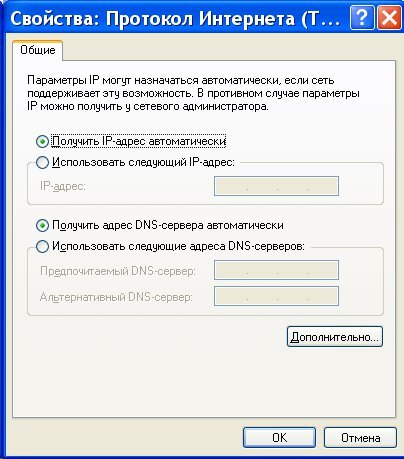
Αν όλα είναι έτσι, κλείστε όλα τα ανοιχτά παράθυρα και προσπαθήστε να συνδεθείτε.
- Δεν έχει δημιουργηθεί σύνδεση στο Internet. Εμφανίζεται σφάλμα με το κείμενο και τον αριθμό.
- Η σύνδεση στο Internet είναι εγκατεστημένη, αλλά τίποτα δεν λειτουργεί. Το πρόγραμμα περιήγησης δεν ανοίγει τη σελίδα, mail δεν λαμβάνει μηνύματα ηλεκτρονικού ταχυδρομείου.
Εάν η σύνδεση στο Διαδίκτυο δεν είναι εγκατεστημένη, σημειώστε το σφάλμα και τον αριθμό σφάλματος και, στη συνέχεια, καλέστε τον πάροχο μέσω του τηλεφώνου τεχνικής υποστήριξης (ή καλώντας το τηλεφωνικό κέντρο).
- Για το MTS είναι 0890 ή 8-800-333-0890.
- Για τους Beeline 0611 και 8-800-700-8000.
- Για το Megaphone 8-800-333-05-00.
Για παράδειγμα, το πιο συνηθισμένο σφάλμα Μόντεμ USB αυτός είναι ο αριθμός 619. Συνήθως, αυτό το σφάλμα σημαίνει ότι ο λογαριασμός σας δεν έχει αρκετά χρήματα και η πρόσβαση στο Internet για σας είναι αποκλεισμένη. Λιγότερο συχνά αυτό το σφάλμα σημαίνει ότι υπάρχουν τεχνικά προβλήματα στα κανάλια του ISP σας, είναι συνήθως προσωρινά.
Εάν η σύνδεση είναι εγκατεστημένη, αλλά κανένα πρόγραμμα Internet δεν λειτουργεί, τότε στην περίπτωση αυτή θα πρέπει να εξετάσετε τις παραμέτρους της σύνδεσης στο Internet. Πρέπει να κάνετε κλικ στα κουμπιά πληκτρολογίου Windows + R και στο ανοιχτό παράθυρο να πληκτρολογήσετε "":

Στο παράθυρο που ανοίγει, πληκτρολογήστε την εντολή "ipconfig / all":
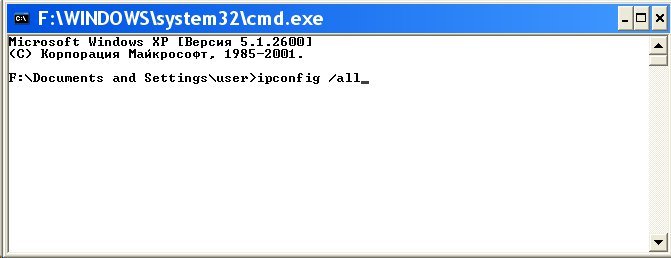
και πατήστε Enter. Στις πληροφορίες που θα δώσει η εντολή πρέπει να βρείτε ένα μπλοκ που σχετίζεται με τον προσαρμογέα "PPP":
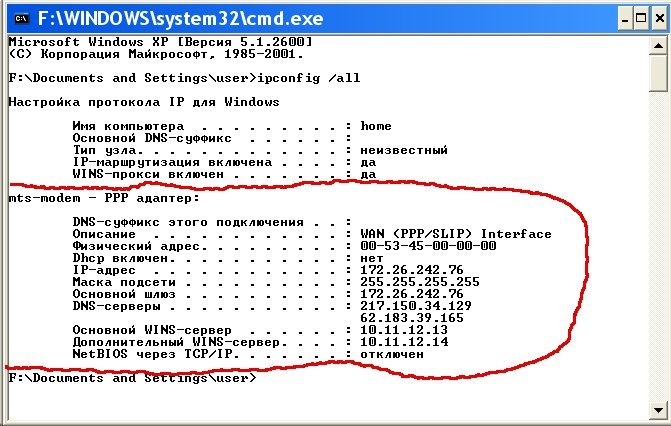
Εάν δεν υπάρχουν τέτοια αρχεία, αυτό σημαίνει ότι το μόντεμ σας δεν έχει λάβει ρυθμίσεις δικτύου από τον πάροχο, ωστόσο, η λήψη αυτών των ρυθμίσεων δεν εγγυάται τη σωστή λειτουργία της σύνδεσης. Έχοντας αυτά τα δεδομένα, καλέστε τον ISP σας στο τηλέφωνο τεχνικής υποστήριξης και μάθετε ποιο είναι το πρόβλημα.
Ή μπορείτε να συνεχίσετε την αυτοδιάγνωση. Στο ίδιο παράθυρο εισάγετε την εντολή " ping xxx.xxx.xxx.xxx"Πού αντί για Xs, βάλτε τη διεύθυνση του διακομιστή DNS σας:

Το σωστό αποτέλεσμα πρέπει να είναι το ίδιο όπως στο παραπάνω σχήμα. Αλλά αν το αποτέλεσμα είναι για παράδειγμα:

Αυτό σημαίνει ότι η σύνδεση δεν έχει οριστεί σωστά - πριν τα πακέτα διακομιστή DNS από τον υπολογιστή σας δεν φτάσουν. Σε αυτήν την περίπτωση, δοκιμάστε να κάνετε ping σε διακομιστές WINS, αν έχουν καθοριστεί ή στην "προεπιλεγμένη πύλη", εάν υπάρχει διεύθυνση διαφορετική από τη διεύθυνση του υπολογιστή σας.
Εάν υπάρχουν σφάλματα στη μετάβαση των πακέτων δικτύου, αυτό συμβαίνει επειδή:
- Προβλήματα στον παροχέα δικτύου, οπότε πρώτα καλέστε την τεχνική υποστήριξη του ISP σας.
- Έχετε εγκαταστήσει κάποιο πρόγραμμα που αποκλείει μέρος της κυκλοφορίας δικτύου στο πρωτόκολλο TCP / IP, UDP, ICMP, για παράδειγμα, ένα τείχος προστασίας ή ένα antivirus. Ελέγξτε όλα τα τρέχοντα προγράμματα.
- Οι ρυθμίσεις για τη στοίβα των πρωτοκόλλων δικτύου των Windows έχουν σπάσει. Οι ρυθμίσεις στοίβας πρωτοκόλλου δικτύου μπορούν να επαναρυθμιστούν στην προεπιλεγμένη κατάσταση με την εντολή " netsh int ip επαναφορά c: \\ resetlog.txt"Ή το πρόγραμμα WinsockFix.
Εάν το ping στους διακομιστές DNS είναι φυσιολογικό, τότε μπορείτε να δοκιμάσετε τις εργασίες σύνδεσης πατώντας το όνομα της τοποθεσίας (για παράδειγμα, yandex.ru):
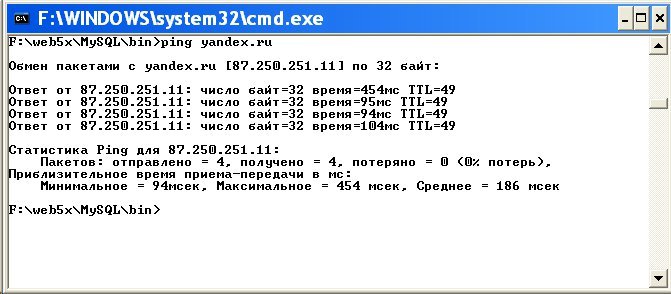
Εάν οι τοποθεσίες δεν είναι pinged με το όνομα, αλλά συγχρόνως pinging στη διεύθυνση IP, αυτό θα μπορούσε να σημαίνει:
- πρόβλημα με τους διακομιστές DNS του ISP σας.
- κάποιο πρόγραμμα στον υπολογιστή σας αποκλείει τη θύρα UDP 53.
Αποκλείστε τους διακομιστές DNS του ISP σας εάν καθορίσετε εναλλακτικούς διακομιστές DNS. Αυτό γίνεται στις ιδιότητες σύνδεσης και στη συνέχεια στις ιδιότητες του πρωτοκόλλου "TCP / IP" (παραπάνω σε αυτό το άρθρο γράφεται για το applet "ιδιότητες σύνδεσης").
Εάν οι τοποθεσίες δεν είναι pinged με όνομα ακόμη και με άλλους διακομιστές DNS, τότε πρέπει να κατανοήσετε τα προγράμματα που εκτελούνται στον υπολογιστή σας.
Η κατάσταση όταν το μόντεμ δημιουργεί μια σύνδεση, αλλά το Διαδίκτυο δεν λειτουργεί (οι ιστοσελίδες δεν ανοίγουν, το Skype δεν λειτουργεί, κλπ.), Το πιο "λασπώδες" - είναι δύσκολο να προσδιοριστεί η πηγή του προβλήματος. Μπορεί να είναι:
- Πρόβλημα δικτύου με τον παροχέα.
- Μερικά προγράμματα μπλοκάρουν κάποια κίνηση ή όλη την κίνηση στα πρωτόκολλα δικτύου.
- Η στοίβα των πρωτοκόλλων δικτύου του λειτουργικού συστήματος απέτυχε.
Σε αυτή την περίπτωση είναι απαραίτητο να μετακινηθείτε βήμα προς βήμα, αποκλείοντας μία πιθανότητα μετά την άλλη. Για παράδειγμα, δοκιμάστε να συνδεθείτε μέσω άλλου χειριστή. Ανοίξτε τη λίστα των διαδικασιών εργασίας και "σκοτώστε" όλα τα ύποπτα. Και ούτω καθεξής.
Εάν χρειάζεστε ένα σπίτι, κρατήστε πατημένο ή φορητό υπολογιστή, επικοινωνήστε με τη δική μας, σίγουρα θα βοηθήσουμε!

















